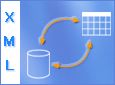In Microsoft Excel kunt u moeiteloos XML-gegevens (Extensible Markup Language) importeren vanuit andere databases en toepassingen, XML-elementen aan de hand van een XML-schema toewijzen aan werkbladcellen en gewijzigde XML-gegevens exporteren voor gebruik met andere databases en toepassingen. Met deze XML-functies wordt van Office Excel een programma voor het genereren van XML-gegevensbestanden met een vertrouwde gebruikersinterface gemaakt.
In dit artikel
Waarom XML gebruiken in Excel?
XML is een technologie die is ontworpen voor het beheren en delen van gestructureerde gegevens in een leesbaar tekstbestand. XML volgt de standaardrichtlijnen voor de branche en kan worden verwerkt door allerlei databases en toepassingen. Met XML kunnen toepassingsontwerpers hun eigen aangepaste codes, gegevensstructuren en schema's maken. Kortom: met XML wordt het definiëren, overbrengen, verifiëren en interpreteren van gegevens tussen databases, toepassingen en organisaties aanzienlijk eenvoudiger.
XML-gegevensbestanden en schemabestanden
In Excel wordt hoofdzakelijk met twee typen XML-bestanden gewerkt:
-
XML-gegevensbestanden (.XML), die de aangepaste codes en gestructureerde gegevens bevatten.
-
Schemabestanden (.xsd), die schematags bevatten die regels afdwingen, zoals gegevenstype en validatie.
De XML-standaard definieert ook XSLT-bestanden (Extensible Stylesheet Language Transformation) (.xslt), die worden gebruikt om stijlen toe te passen en XML-gegevens te transformeren in verschillende presentatie-indelingen. U kunt deze transformaties toepassen voordat u XML-bestanden importeert in Excel en nadat u XML-bestanden uit Excel hebt geëxporteerd. Als XSLT-bestanden zijn gekoppeld aan XML-gegevensbestanden die u in Excel importeert, kunt u de opmaak wel of niet toepassen voordat de gegevens aan het werkblad worden toegevoegd, maar alleen wanneer u een XML-bestand opent met de opdracht Openen vanuit Excel. Kies het bestandstype XML-bestanden (*.xml) voordat u op de knop Openen klikt om de XML-bestanden in de map weer te geven.
Belangrijke XML- en Excel-scenario's
Door XML en Excel te gebruiken kunt u werkmappen en gegevens beheren op manieren die voorheen onmogelijk of erg moeilijk waren. Door XML-toewijzingen te gebruiken kunt u specifieke bedrijfsgegevens eenvoudig toevoegen, identificeren en ophalen uit Excel-documenten. Zo zijn een factuur met de naam en het adres van een klant of een rapport met de financiële resultaten van het afgelopen kwartaal niet meer gewoon statische rapporten. U kunt deze informatie eenvoudig importeren uit databases en toepassingen, aanpassen en exporteren naar dezelfde of andere databases en toepassingen.
Hierna volgen belangrijke scenario's waarvoor de XML-functies bedoeld zijn:
-
Breid de functionaliteit van bestaande Excel-sjablonen uit door XML-elementen toe te voegen aan bestaande cellen. Dit maakt het gemakkelijker om XML-gegevens in en uit uw sjablonen te krijgen zonder dat u ze opnieuw hoeft te ontwerpen.
-
XML-gegevens gebruiken als invoer voor uw bestaande berekeningsmodellen door XML-elementen toe te wijzen aan bestaande werkbladen
-
XML-gegevensbestanden importeren in een nieuwe werkmap
-
XML-gegevens vanuit een webservice in uw Excel-werkblad importeren
-
Gegevens in de toegewezen cellen exporteren naar XML-gegevensbestanden, onafhankelijk van andere gegevens in de werkmap
De basisbeginselen van het gebruik van XML-gegevens in Excel
In het volgende diagram wordt weergegeven hoe de verschillende bestanden en bewerkingen samenwerken wanneer u XML gebruikt in combinatie met Excel. Het proces bestaat uit vijf fasen:
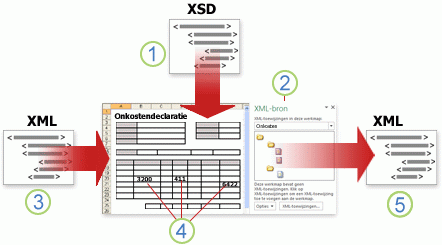





Werken met XML-toewijzingen
U kunt een werkmap maken of openen in Excel, een XML-schemabestand (.xsd) toevoegen aan de werkmap en vervolgens het taakvenster XML-bron gebruiken om XML-elementen van het schema toe te wijzen aan afzonderlijke cellen of tabellen. Nadat u de XML-elementen hebt toegewezen aan uw werkblad, kunt u XML-gegevens importeren in, en exporteren uit de toegewezen cellen.
Wanneer u een XML-schemabestand (.XSD) aan de werkmap toevoegt, maakt u een XML-toewijzing. Normaal gesproken worden XML-toewijzingen gebruikt om toegewezen cellen te maken en om de relatie tussen toegewezen cellen en afzonderlijke elementen in het XML-schema te beheren. Daarnaast worden deze XML-toewijzingen gebruikt om de inhoud van toegewezen cellen te binden aan elementen in het schema wanneer u XML-gegevensbestanden (.XML) importeert of exporteert.
Er zijn twee soorten toegewezen cellen die u kunt maken: enkelvoudige cellen en herhalende cellen (die worden weergegeven als XML-tabellen). Als u flexibeler werkbladen wilt kunnen ontwerpen, sleept u de toegewezen cellen naar een willekeurige plek op een werkblad in een willekeurige volgorde - zelfs als die verschilt van die van het XML-schema. U kunt ook kiezen welke elementen u wilt toewijzen en welke niet.
De volgende regels voor het gebruik van XML-toewijzingen zijn belangrijk:
-
Een werkmap kan een of meer XML-toewijzingen bevatten.
-
U kunt per keer maar één element aan een locatie in een werkmap toewijzen.
-
Elke XML-toewijzing is een onafhankelijke entiteit, ook als meerdere XML-toewijzingen in dezelfde werkmap naar hetzelfde schema verwijzen.
-
Een XML-toewijzing kan maar één hoofdelement bevatten. Als u een schema toevoegt waarin meerdere hoofdelementen zijn gedefinieerd, wordt u gevraagd het hoofdelement te kiezen dat voor de nieuwe XML-toewijzing wordt gebruikt.
Het taakvenster XML-bron gebruiken
U gebruikt het taakvenster XML-bron om XML-toewijzingen te beheren. U opent het taakvenster door naar het tabblad Ontwikkelaars te gaan en in de groep XML te klikken op Bron. In het volgende diagram worden de belangrijkste functies van dit taakvenster weergegeven.
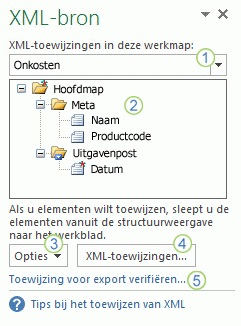
1. De XML-toewijzingen die aan de werkmap zijn toegevoegd
2. Een hiërarchische lijst met XML-elementen in de weergegeven XML-toewijzing
3. Klik hierop om opties in te stellen voor het werken met het taakvenster XML-bron en de XML-gegevens, zoals het weergeven van een voorbeeld van de gegevens en kopteksten
4. Klik hierop om het dialoogvenster XML-toewijzingen te openen, zodat u XML-toewijzingen kunt toevoegen, kunt verwijderen of een andere naam kunt geven
5. Klik hierop om te controleren of u XML-gegevens kunt exporteren via de huidige XML-toewijzing
Elementtypen en de bijbehorende pictogrammen
In de volgende tabel ziet u de typen XML-elementen die Excel ondersteunt, plus het pictogram dat wordt gebruikt om dat type element aan te geven.
|
Type element |
Pictogram |
|---|---|
|
Bovenliggend element |
|
|
Vereist bovenliggend element |
|
|
Herhalend bovenliggend element |
|
|
Vereist herhalend bovenliggend element |
|
|
Onderliggend element |
|
|
Vereist onderliggend element |
|
|
Herhalend onderliggend element |
|
|
Vereist herhalend onderliggend element |
|
|
Kenmerk |
|
|
Vereist kenmerk |
|
|
Eenvoudige inhoud in een complexe structuur |
|
|
Vereiste eenvoudige inhoud in een complexe structuur |
|
Werken met enkelvoudige cellen
Een enkelvoudige cel is een cel die is toegewezen aan een niet-herhalend XML-element. U maakt een enkelvoudige cel door een niet-herhalend XML-element vanuit het taakvenster XML-bron te slepen naar één cel in uw werkblad.
Als u een niet-herhalend XML-element naar het werkblad sleept, kunt u een infolabel gebruiken als u ervoor wilt kiezen de XML-elementnaam op te nemen als koptekst boven of links van de enkelvoudige cel. U kunt echter ook een bestaande celwaarde gebruiken als koptekst.
U kunt ook een formule gebruiken in een enkelvoudige cel als deze cel is toegewezen aan een XML-element met een XSD-gegevenstype (XML Schema Definition) dat door Excel wordt geïnterpreteerd als een getal, datum of tijd.
Werken met herhalende cellen in XML-tabellen
XML-tabellen lijken in uiterlijk en functionaliteit op Excel-tabellen. Een XML-tabel is een Excel-tabel die is toegewezen aan een of meer herhalende XML-elementen. Elke kolom in de XML-tabel vertegenwoordigt een XML-element.
Er wordt een XML-tabel gemaakt wanneer u:
-
De opdracht Importeren (in de groep XML op het tabblad Ontwikkelaars) gebruikt om een XML-gegevensbestand te importeren.
-
Gebruik de opdracht Openen vanuit Excel om een XML-gegevensbestand te openen en selecteer vervolgens Als een XML-tabel in het dialoogvenster XML openen .
-
De opdracht Van XML-gegevensimport (van de opdrachtknop Van andere bronnen in de groep Externe gegevens ophalen op het tabblad Gegevens) gebruikt om een XML-gegevensbestand te importeren en vervolgens XML-tabel op een bestaand werkblad of Nieuw werkblad selecteert in het dialoogvenster Gegevens importeren.
-
Sleep een of meer herhalende elementen van het taakvenster XML-bron naar een werkblad.
Wanneer u een XML-tabel maakt, worden de namen van de XML-elementen automatisch gebruikt als kolomkoppen. U kunt deze wijzigen in elke gewenste kolomkop. De oorspronkelijke namen van de XML-elementen worden echter altijd gebruikt wanneer u gegevens vanuit de toegewezen cellen exporteert.
Twee opties onder de knop Opties in het taakvenster XML-bron komen goed van pas wanneer u werkt met XML-tabellen:
-
Elementen automatisch samenvoegen bij het toewijzen Wanneer deze optie is geselecteerd, wordt er één XML-tabel gemaakt van meerdere velden die op het werkblad worden neergezet. Deze optie werkt zolang deze velden worden neergezet in dezelfde rij en ze aan elkaar grenzen. Wanneer deze optie wordt uitgeschakeld, wordt elk element weergegeven als zijn eigen XML-tabel.
-
Mijn gegevens hebben koppen Wanneer deze optie is geselecteerd, worden bestaande kopgegevens gebruikt als kolomkoppen voor herhalende elementen die u toewijst aan uw werkblad. Wanneer deze optie wordt uitgeschakeld, worden de namen van de XML-elementen gebruikt als kolomkoppen.
Met XML-tabellen kunt u gemakkelijk gegevens importeren, exporteren, sorteren, filteren en afdrukken op basis van een XML-gegevensbron. XML-tabellen hebben echter enkele beperkingen ten aanzien van de indeling op het werkblad.
-
XML-tabellen zijn rijgebaseerd, dat wil zeggen ze breiden zich vanuit de veldnamenrij uit naar beneden. U kunt geen nieuwe gegevens toevoegen boven bestaande rijen.
-
Het is niet mogelijk een XML-tabel te transponeren zodat nieuwe gegevens aan de rechterkant worden toegevoegd.
U kunt formules gebruiken in kolommen die zijn toegewezen aan XML-elementen met een XSD-gegevenstype (XML Schema Definition), dat in Excel als een getal, datum of tijd wordt geïnterpreteerd. Net als in een Excel-tabel worden formules in een XML-tabel omlaag doorgevoerd in de kolom wanneer er nieuwe rijen aan de tabel worden toegevoegd.
Veiligheidsoverwegingen voor XML-toewijzingen
Een XML-toewijzing en de bijbehorende gegevensbroninformatie worden opgeslagen in de Excel-werkmap en niet in een specifiek werkblad. Een kwaadwillende gebruiker kan deze toewijzingsgegevens bekijken door een Microsoft VBA-macro (Visual Basic for Applications) te gebruiken. Als u de werkmap opslaat als een Office Open XML-bestandsindeling van Excel met macro's, kunnen deze toewijzingsgegevens worden weergegeven met Microsoft Kladblok of een ander tekstverwerkingsprogramma.
Als u de toewijzingsgegevens wilt blijven gebruiken maar de potentieel gevoelige gegevensbroninformatie wilt verwijderen, kunt u de gegevensbrondefinitie van het XML-schema verwijderen uit de werkmap en de XML-gegevens toch exporteren door het selectievakje Gegevensbrondefinitie opslaan in de werkmap in het dialoogvenster Eigenschappen van XML-toewijzing uit te schakelen. Dit selectievakje is beschikbaar via de opdracht Eigenschappen toewijzen in de groep XML op het tabblad Ontwikkelaars.
Als u een werkblad verwijdert voordat u een XML-toewijzing verwijdert, worden de toewijzingsgegevens, over de gegevensbronnen en eventueel andere gevoelige informatie, toch opgeslagen in de werkmap. Als u de werkmap bijwerkt om gevoelige gegevens te verwijderen, moet u ervoor zorgen dat u de XML-toewijzing verwijdert voordat u het werkblad verwijdert zodat de toewijzingsgegevens definitief uit de werkmap worden verwijderd.
XML-gegevens importeren
U kunt XML-gegevens importeren in een bestaande XML-toewijzing in uw werkmap. Wanneer u gegevens importeert, bindt u de gegevens uit het bestand aan een XML-toewijzing die is opgeslagen in uw werkmap. Dit betekent dat elk gegevenselement in het XML-gegevensbestand een corresponderend element heeft in het XML-schema, dat u hebt toegewezen vanuit een XML-schemabestand of een automatisch gemaakt schema. Elke XML-toewijzing mag maar één XML-gegevensbinding hebben en een XML-gegevensbinding is gebonden aan alle toewijzingen die zijn gemaakt vanuit één XML-toewijzing.
U kunt het dialoogvenster Eigenschappen van XML-toewijzing weergeven (klik op Eigenschappen toewijzen in de groep XML op het tabblad Ontwikkelaars). Dit dialoogvenster heeft drie opties die allemaal standaard zijn geselecteerd en die u kunt in- of uitschakelen om het gedrag van een XML-gegevensbinding te bepalen:
-
Gegevens valideren volgens een schema voor importeren en exporteren Hiermee geeft u op of gegevens moeten worden geverifieerd ten opzichte van de XML-toewijzing bij het importeren van gegevens. Klik op deze optie wanneer u ervoor wilt zorgen dat de XML-gegevens die u importeert overeenstemmen met het XML-schema.
-
Bestaande gegevens overschrijven met nieuwe gegevens Hiermee geeft u op of gegevens moeten worden overschreven wanneer u gegevens importeert. Klik op deze optie wanneer u de huidige gegevens wilt vervangen door nieuwe, bijvoorbeeld wanneer het nieuwe XML-gegevensbestand bijgewerkte gegevens bevat.
-
Nieuwe gegevens toevoegen aan bestaande XML-tabellen Hiermee geeft u op of de inhoud van de gegevensbron wordt toegevoegd aan de bestaande gegevens op het werkblad. Klik bijvoorbeeld op deze optie wanneer u gegevens uit verschillende gelijkaardige XML-gegevensbestanden samenvoegt in een XML-tabel of als u de inhoud van een cel die een functie bevat niet wilt overschrijven.
Wanneer u XML-gegevens importeert, wilt u mogelijk sommige toegewezen cellen wel overschrijven en andere niet. Sommige toegewezen cellen bevatten bijvoorbeeld formules en u wilt de formule niet overschrijven wanneer u een XML-bestand importeert. U kunt in dat geval op twee manieren te werk gaan:
-
Hef de toewijzing op van de elementen die u niet wilt overschrijven, voordat u de XML-gegevens importeert. Nadat u de XML-gegevens hebt geïmporteerd, kunt u het XML-element opnieuw toewijzen aan de cellen met de formules, zodat u de resultaten van de formules kunt exporteren naar het XML-gegevensbestand.
-
Maak twee XML-toewijzingen vanuit hetzelfde XML-schema. Gebruik één XML-toewijzing voor het importeren van de XML-gegevens. Wijs in deze import-XML-toewijzing geen elementen toe aan de cellen die formules of andere gegevens bevatten die u niet wilt overschrijven. Gebruik een andere XML-toewijzing voor het exporteren van de gegevens. Wijs in deze export-XML-toewijzing de elementen toe die u wilt exporteren naar een XML-bestand.
Opmerking: De functie voor het importeren van XML-gegevens vanuit een webservice met behulp van een Data Retrieval Service Connection-bestand (.UXDC) om verbinding te maken met een gegevensbron wordt niet meer ondersteund in Microsoft Office Excel 2007 via de gebruikersinterface. Als u een werkmap opent die is gemaakt in Office Excel 2003, kunt u de gegevens toch weergeven maar kunt u de gegevensbron niet bewerken of vernieuwen.
Werken met een automatisch gemaakt schema
Als u XML-gegevens importeert zonder eerst een bijbehorend XML-schema toe te voegen om een XML-toewijzing te maken, probeert Excel een schema voor u af te leiden op basis van de tags die zijn gedefinieerd in het XML-gegevensbestand. Het afgeleide schema wordt opgeslagen bij de werkmap en met het afgeleide schema kunt u werken met XML-gegevens als er geen XML-schemabestand aan de werkmap is gekoppeld.
Wanneer u werkt met geïmporteerde XML-gegevens die een automatisch gemaakt schema hebben, kunt u ook het taakvenster XML-bron aanpassen. Selecteer de optie Voorbeeld van gegevens in taakvenster op de knop Opties om de eerste rij met gegevens weer te geven als voorbeeldgegevens in de lijst met elementen, als u XML-gegevens hebt geïmporteerd die zijn gekoppeld aan de XML-toewijzing in de huidige sessie van Excel.
U kunt het door Excel afgeleide schema niet exporteren als een afzonderlijk XML-schemagegevensbestand (.xsd). Hoewel er editors zijn voor XML-schema's, evenals andere methoden voor het maken van een XML-schemabestand, is het mogelijk niet zo eenvoudig om er toegang toe te krijgen en weet u niet hoe ze werken. Als alternatief kunt u de Excel 2003 XML Tools-invoegtoepassing versie 1.1 gebruiken, waarmee u een schemabestand kunt maken op basis van een XML-toewijzing. Zie De invoegtoepassing Xml-hulpprogramma's voor Excel 2003 gebruiken versie 1.1 voor meer informatie.
XML-gegevens exporteren
U exporteert XML-gegevens door de inhoud van toegewezen cellen op het werkblad te exporteren. Wanneer u gegevens exporteert, worden de volgende regels toegepast om te bepalen welke gegevens moeten worden opgeslagen en op welke wijze dit moet gebeuren:
-
Er worden geen lege items gemaakt wanneer er lege cellen bestaan voor een optioneel element, maar er worden wel lege items gemaakt wanneer er lege cellen bestaan voor een vereist element.
-
Er wordt gebruikgemaakt van UTF-8-codering (Unicode Transformation Format-8) bij het wegschrijven van de gegevens.
-
Alle naamruimten worden gedefinieerd in het XML-hoofdelement.
-
Excel overschrijft bestaande voorvoegsels voor naamruimten. Aan de standaardnaamruimte wordt het voorvoegsel ns0 toegewezen. Opeenvolgende naamruimten worden aangeduid als ns1, ns2< aantal> waarbij <aantal> het aantal naamruimten is dat naar het XML-bestand is geschreven.
-
Knooppunten met opmerkingen worden niet bewaard.
U kunt het dialoogvenster Eigenschappen van XML-toewijzing weergeven (klik op Eigenschappen toewijzen in de groep XML op het tabblad Ontwikkelaars .) en gebruik vervolgens de optie Gegevens valideren op basis van schema voor importeren en exporteren (standaard actief) om op te geven of excel gegevens valideert op basis van de XML-toewijzing bij het exporteren van gegevens. Klik op deze optie als u ervoor wilt zorgen dat de XML-gegevens die u exporteert, voldoen aan het XML-schema.
Het Office Open XML-indelingsbestand van Excel met macro's gebruiken
U kunt een Excel-werkmap opslaan in allerlei bestandsindelingen, waaronder het Office Open XML-indelingsbestand van Excel met macro's (.xlsm). Excel heeft een gedefinieerd XML-schema dat de inhoud van een Excel-werkmap definieert, inclusief XML-codes waarmee alle werkmapgegevens worden opgeslagen, zoals gegevens en eigenschappen, en de algemene structuur van de werkmap wordt gedefinieerd. Aangepaste toepassingen kunnen dit Office XML-indelingsbestand van Excel met macro's gebruiken. Ontwikkelaars kunnen bijvoorbeeld een aangepaste toepassing maken om gegevens te zoeken in meerdere werkmappen die zijn opgeslagen in deze indeling, en een rapportagesysteem maken op basis van de gevonden gegevens.
Meer hulp nodig?
U kunt altijd uw vraag stellen aan een expert in de Excel Tech Community of ondersteuning vragen in de Communities.